Возврат Windows 10 в исходное состояние: как быстро сбросить систему до заводских настроек.

Распространенная проблема - компьютер тормозит, зависает, периодически отключается и вообще работает хуже, чем раньше. Причиной ненадлежащей работы компьютера может быть нагрузка на операционную систему или неправильная ее работа. Восстановить работоспособность системы, не прибегая к ее полной переустановке, можно несколькими способами, например: выполнить действия по повышению производительности, приведенные в нашей статье или откатить Windows к точке восстановления. Но, если не хочется тратить время на проделывание этих манипуляций, или ни один из этих способов не помог, то верным и быстрым решением будет возврат компьютера в исходное состояние.
Возврат компьютера в исходное состояние.
В Windows 10 предусмотрена функция по сбросу системы до заводских настроек. Для этого необходимо:
1. В поиске на панели задач начать вводить фразу Вернуть компьютер в исходное состояние. На слове Вернуть система предложит выбрать одноименный результат поиска Вернуть компьютер в исходное состояние. Нажать на предложенный вариант.
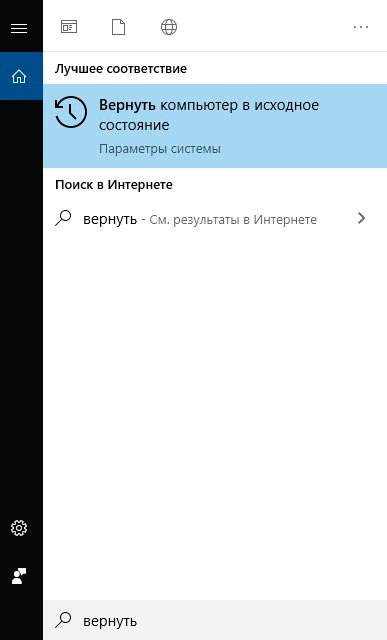
2. В разделе Восстановление в пункте Вернуть компьютер в исходное состояние нажать на кнопку Начать.
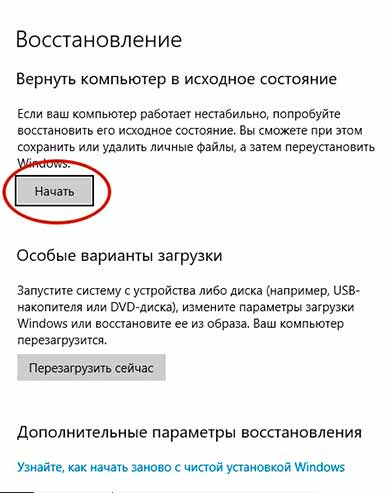
3. В появившемся окне, в зависимости от необходимости сохранить личные файлы или нет, необходимо выбрать нужный параметр.
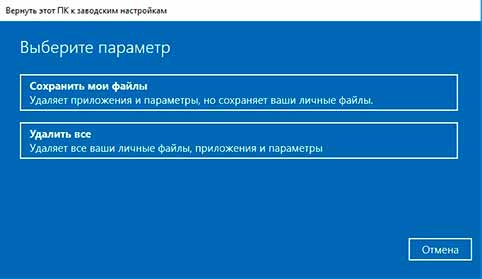
3.1. При выборе параметра Сохранить мои файлы произойдет:
- Удаление всех приложений и программ, не затрагивая личные файлы пользователя;
- Изменение параметров до заводских установок;
- Переустановка Windows.
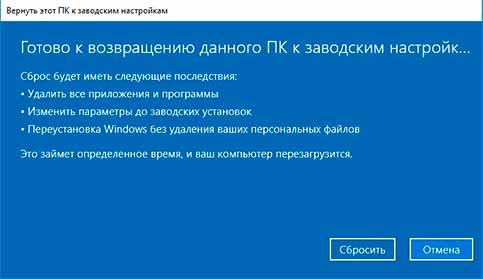
3.2. При выборе параметра Удалить все будет предоставлено два варианта: Просто удалите мои файлы и Удалите файлы и отформатируйте диск. Любой из выбранных вариантов вернет систему в исходное состояние без сохранения личных файлов, с разницей лишь в том, что второй вариант более безопасный, если планируется утилизация или продажа устройства, т.к. при форматировании диска восстановление файлов будет усложненно или невозможно.
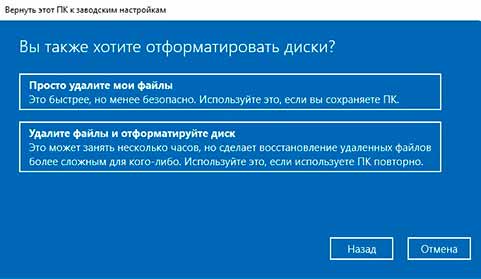
Видеоинструкция
Услуги 2В Сервис
Описанные выше операции по сбросу Windows 10 до заводских настроек не требуют от пользователя специальных знаний и опыта. Но, если вы боитесь самостоятельно проводить подобные рода действия или не уверены в том, что сделаете это правильно, то советуем обратиться в нашу компанию. Наши специалисты грамотно выполнять сброс системы с сохранением всех личных файлов пользователя или произведут возврат компьютера к заводским настройкам с полной очисткой данных.
Мы будем рады предоставить вам консультацию или предварительный расчет стоимости.
За консультацией обращайтесь к специалистам 2BService.
- по телефону +7 (495) 787-56-15;
- по электронной почте info@2bservice.ru;
- оставить электронную заявку на сайте.



